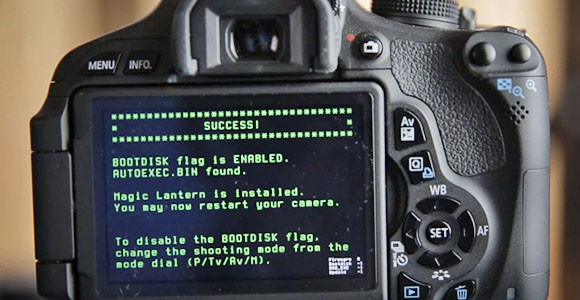



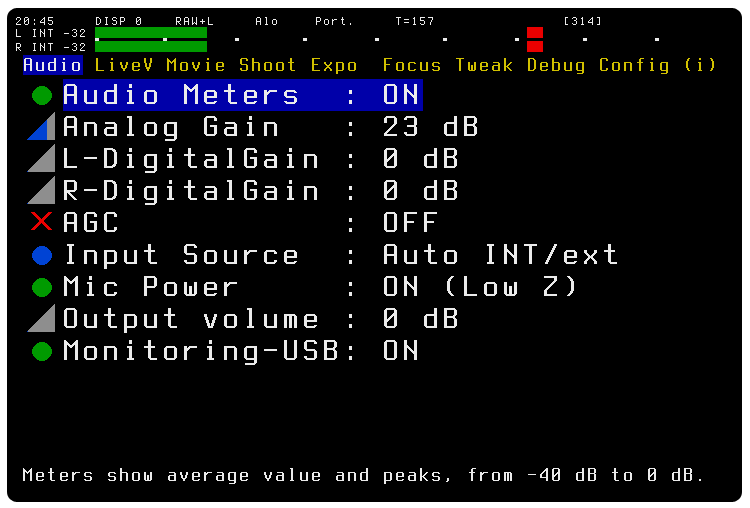


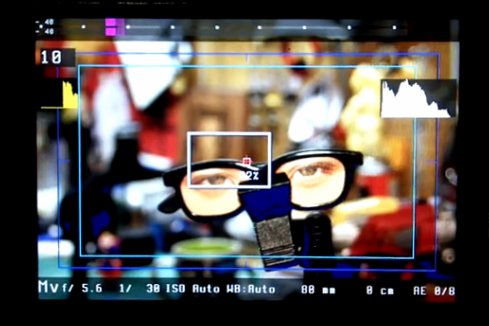
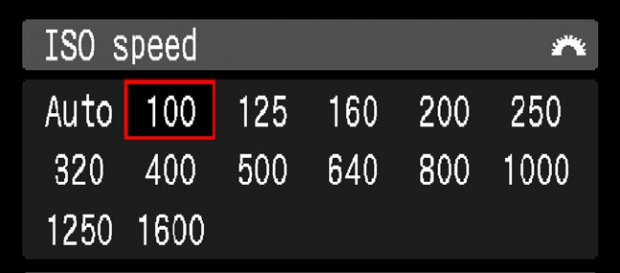


 Рейтинг: 4.8/5.0 (1526 проголосовавших)
Рейтинг: 4.8/5.0 (1526 проголосовавших)Категория: Руководства

ВНИМАНИЕ! ИНСТРУКЦИЯ АКТУАЛЬНАЯ ДЛЯ ПЕРВОЙ АЛЬФЫ! Для последних версий установка упростилась, смотрите 2ой пост.
Инструкция по прошивке:
Инструкция по установке Альфа версии. У вас должна быть версия 1.1.1. Прошивка может у вас не установиться (пока не все модификации работают правильно). Если не установиться, то все что вам остается это ждать бета версии где будет поддержка всех модификаций.
Начнем:
1. Обязательно делаем низкоуровневое форматирование средствами фотоаппарата.
2. Не доставая карту обязательно делаем хотя бы 1 снимок на фотик.
3. Достаем карту, вставляем в карт ридер.
4. Распаковываем скаченный архив (папка и 2 файла) куда-нибудь, на диск D например + забрасываем на карту файл EOScard.exe
5. Копируем распакованные файлы прямо на карту фотика.
6. Достаем карту памяти и вставляем в фот.
7. Фот должен быть в режиме M
8. Включаем ON и заходим в настройки фотика
9. Находим firmware ver.1.1.1 и жмем на нее
10. Фотик спрашивает по анлицки: типа текущая версия 1.1.1 обновить?
11. Нажимаем Ок
12. Идет загрузка (Loading на экране).
13. Ждем.
14. Показывается меню мануальных настроек. и
15. Показывает последнюю фотку что сняли на фотик
16. Читаем надпись EnableBootDisk :)
17. Готово!
А также дополнение (для того чтобы все заработало):
На карте должен лежать еще файл EOScard.exe
Запускаем его прямо с карты. Устанавливаем галки EOS_develop и BootDisk Нажимаем на картинку с настройками, а затем Save.

НОВАЯ ИНСТРУКЦИЯ! АКТУАЛЬНАЯ начиная с Alpha 5 как минимум до Beta 3 и всех версий с таким установщиком!
Видео-урок по установке: https://vk.com/wall-76085009_954
Инструкция:
0) Скачиваем нужную ревизую прошивки (A или B), если вы не знаете вашу версию, просто устанавливаете по порядку, методом исключения определите вашу версию.
1) Форматируем карту памяти (желательно на компе и фотике, на фотике выбрать низкоуровневое)
2) Скидываем файлы прошивки из архива в корень карты
3) Вставляем карточку в фотик
4) Переводим фотоапарат в режим M (сьемка с ручными настройками)
5) Заходим в меню и выбираем пункт с версией прошивки.
6) Подтверждаем установку
7) Ждем
8) Нам предложат перезагрузить камеру, выключаем камеру, далее желательно подождать секунд 15, и включить снова
9) Ждем загрузки, нажимаем кнопку с иконкой корзины и открывается меню Lantern
Profit!
Замечание от Gleb Limansky. Читал на форуме ML перед первой установкой, что нужно обнулить цветовые профили, у меня стоял Cinestyle 2 от техниколор, и я не стал его сносить. Первое время после установки особого ничего не замечал, но после того как снимал один репортаж не через info в виде ML, а в стандартном виде canon и с этим цветовым профилем увидел, что при значении выдержки 1/125 и выше появляются теневые артефакты овальные в центре кадра, в других цветовых профилях все было нормально. Потом переустановил заново ML с предварительным сносом профилей, а затем снова вернул сайнстайл - и все стало нормально. Так что инструкцию лучше соблюдать, ту, которая на форуме ML.
ЕСЛИ У ВАС КАРТОЧКА НА 64GB и у вас проблемы с установкой, сначала прошейте камеру по процедуре с другой карточки поменьше, далее отформатируйте и закиньте файлы прошивку на карточку 64GB, также закиньте туда EOScard.exe и сделайте ее загрузочной (в конце 1ого поста описано как это сделать, ссылка на этот файл есть в шапке группы)
 Установка Magic Lantern достаточно простая процедура. Для этого вам потребуются компьютер с картридером, чистая флеш карта, подходящая к вашему фотоаппарату, объёмом до 32Gb. ну и конечно же сама камера, с полностью заряженным аккумулятором.
Установка Magic Lantern достаточно простая процедура. Для этого вам потребуются компьютер с картридером, чистая флеш карта, подходящая к вашему фотоаппарату, объёмом до 32Gb. ну и конечно же сама камера, с полностью заряженным аккумулятором.
Если же вы не знаете, что такое Magic Lantern. то можете прочитать об этом в моей обзорной статье Прошивка для Canon — Magic lantern. Что это такое?
Итак, с начала нужно проверить версию прошивки вашего фотоаппарата.

Для этого переводим его в ручные настройки с помощью колеса выбора режима. Для EOS 500D, 550D, 600D, 50D это значок “M”, а для EOS 60D и 5D mark II это “B”.

Нажимаем кнопку MENU. выбираем третью пиктограмму с изображением ключа. Смотрим версию прошивки и проверяем подходит ли она.
Magic Lantern 2.3 работает со следующими версиями прошивок:
Если у вас другая, то скачиваем нужную и обновляем.

Для этого берём пустую карту памяти от вашего фотоаппарата, форматируем её через меню фотоаппарата с отмеченной галочкой “Низкоуровнев. формат ”. Разжимаем скачанный архив в любую папку на компьютере. Копируем от туда файл с расширением .FIR на карту памяти. Заряжаем полностью аккумулятор, иначе его может не хватить на процесс прошивки.

Вставляем эту карту в фотоаппарат, снова заходим в третью пиктограмму с изображением ключа, выбираем пункт “встроенн. ПО вер. Х.Х.Х” (где Х.Х.Х это номер версии прошивки).

Нажимаем кнопку SET и соглашаемся на замену встроенного ПО, нажав OK .
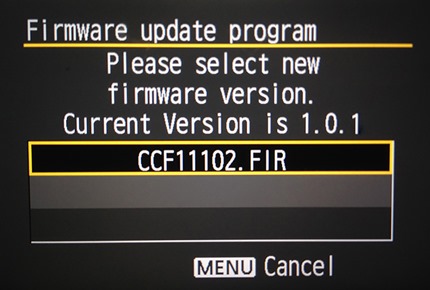
Далее в появившемся окне выбираем файл с прошивкой и снова нажимаем SET. Камера спросит соглашаетесь ли вы обновиться.
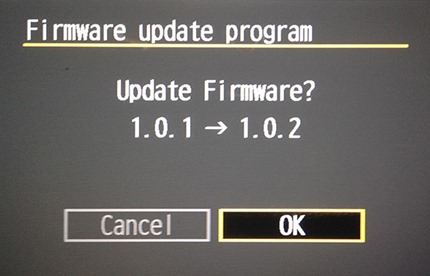
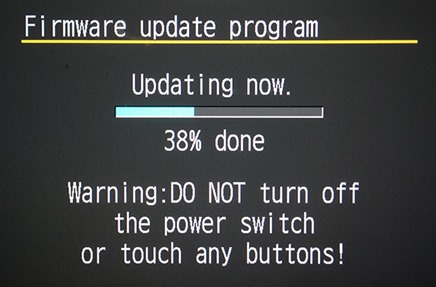
Ждём окончания. Ни в коем случае не выключаем фотоаппарат во время прошивки и не трогаем кнопки управления.
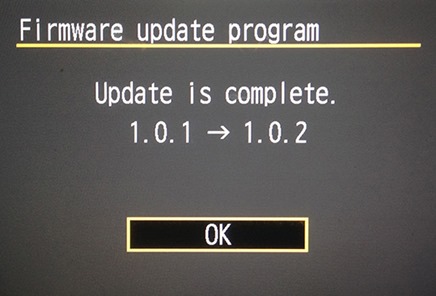
Всё, прошивка прошла успешно жмём OK .
Теперь нам нужно скачать сам Magic Lantern. Для этого заходим по этой ссылке
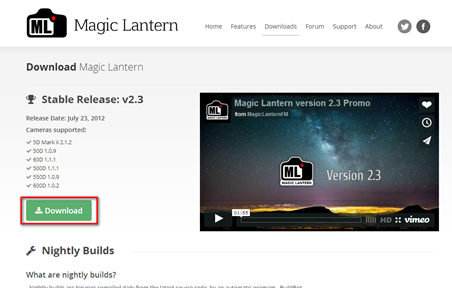
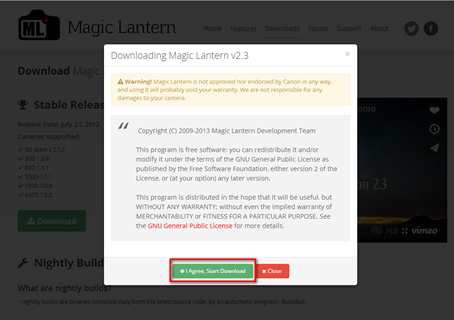
жмём кнопочку DOWNLOAD. И соглашаемся с лицензией.
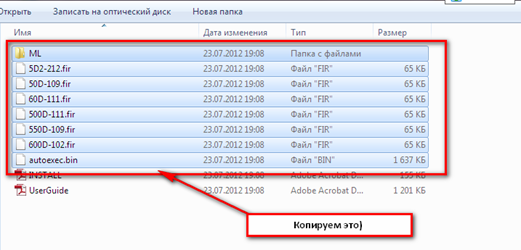
Разжимаем скачанный архив в любую папку на компьютере. И копируем всё её содержимое, кроме файлов инструкции, на карту памяти от вашего фотоаппарата (хотя можно скопировать только папку ML, autoexec.bin и файл с названием вашего фотоаппарата). Далее опять выбираем ручные настройки колёсиком выбора режимов.

Выбираем пиктограмму ключика с тремя точками и нажимаем на пункт “встроенн. ПО вер. Х.Х.Х”

Соглашаемся с заменой прошивки.
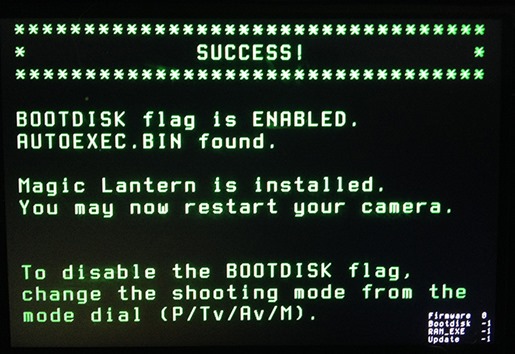
Через несколько секунд видим такое сообщение, которое указывает на то, что Magic Lantern успешно установлен. Теперь нужно выключить на 5-10 секунд камеру и снова включить её. Всё, теперь можно пользоваться дополнительными возможностями ![]()
Эту процедуру нужно поделать со всеми вашими карточками памяти, скидывая на них прошивку и прошивая камеру через пункт “встроенн. ПО вер. Х.Х.Х”.
Для удаления проделываем то же, что и для установки Magic Lantern до момента появления сообщение об успешной установке.
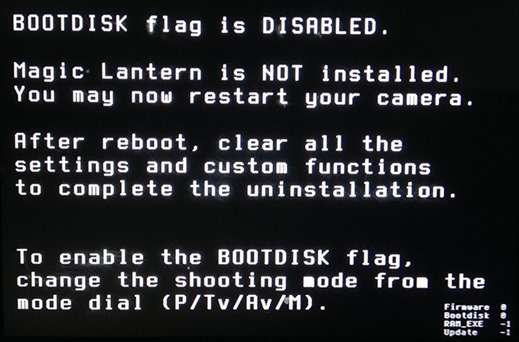
Далее поворачиваем колесо выбора режима на любой другой режим и видим сообщение о том, что прошивка отключена. (если опять повернуть колесо режимов, то Magic Lantern опять включится) После этого можно очистить карточку.

Если же вы хотите, чтобы прошивка не загружалась с какой-то определённой карточки, то заходим через меню фотоаппарата в форматирование карты памяти и нажимаем кнопку Q.( надпись «Fofmat card, keep Magic Lantern» сменится на «Format card, remove Magic Lantern»)

В сообщении будет написано, что Magic Lantern будет удалён со всеми данными. (не забываем скопировать всё нужное с карточки на компьютер)
Можно также временно не загружать Magic Lantern. зажав кнопку SET при включении фотоаппарата. Прошивка будет деактивирована до следующего включения.
Ну вот вроде всё описал ![]() Если остались вопросы, то спрашивайте в комментариях. Подписывайтесь на новости. Ставьте лайки.
Если остались вопросы, то спрашивайте в комментариях. Подписывайтесь на новости. Ставьте лайки.
Сделал все по инструкции, но raw так и не появился, его еще нужно как-то найти в новом меню, под папкой modules, а такой папки нет
Здравствуйте.
Съёмка видео в Raw пока еще находится в разработке. Проходит бета тестирование и поэтому в обычной версии Magic Lantern её нет. Если вы хотите использовать Raw съёмку, то можно скачать Nightly Builds (тестовую версию). Для этого перейдите по ссылке: http://builds.magiclantern.fm/#/ Там из раскрывающегося списка выберите модель вашей камеры и скачайте прошивку. (устанавливается она так же) Да и обратите внимание, что не все фотокамеры поддерживают запись видео в Raw формате.
canon 450d не совместим?
Здравствуйте. Нет, не совместим. Вот модели, которые поддерживаются: 5D2, 5D3, 6D, 7D, 50D, 60D, 500D/T1i, 550D/T2i, 600D/T3i, 650D/T4i, 700D/T5i, 1100D/T3, EOS M
Установила, все работает, кажется. Но сделала одно пробное видео, выключила камеру — и в настройках выдержка стала 0″4. И никак не исправляется. Скажите, пожалуйста, что с этим делать?
Здравствуйте. С такой проблемой не сталкивался. Могу только посоветовать переустановить Magic Lantern. Напишите на какой аппарат устанавливали.
Доброго времени суток!
установил Nightly Builds на 60д,недочитав сразу поставил файл fit,после понял что нужно было забрасывать все целиком на. прошивку не менял стояла заводская 1.1.1,Все встало как на видео в Ютюбе. пробовал менять разрешение видео,но карта на которую установил оказалась с очень маленькой скоростью. видео получилось плохим.
вставил другую карту san disc pro 10 класса так же установил Nightly Builds, процесс установки прошол корректно, но в меню кнопкой корзина не заходит, в версии по пишет 1.1.1, на первой флешке надипись была длиннее.
Решил перепрошить по на 1.1.1 поверх старой, но и это не помогло.
первую флешку отформатировал в фотоапарате(
Как исправить?
Здравствуйте. Могу посоветовать только удалить полностью Magic Lantern (с удалением из фотоаппарата), а затем заново его поставить.
Здравствуйте. Имеется аппарат Canon 650D. Используется исключительно для видеосъемки. Специально поставили Magic Lantern, чтобы иметь возможность мониторить звук в наушниках во время съемок. Но… в программе настроек аудио не оказалось, хотя на многих видеоуроках и статьях присутствуют. Что делать? Как быть? Спасайте.
*уже готовлю мыло и веревку :((
Здравствуйте. К сожалению, данная функция Magic Lantern ещё не доступна для Canon 650D. Вот https://builds.magiclantern.fm/#/features список доступных возможностей для разных моделей фотокамер. Возможно чуть позже добавят. (так как для 600D уже добавили)
Добрый вечер) скажите пожалуйста, будет ли работать программа если записать ее на две флешки (transcend и kingstone) по 32гб и сменять их после того,как заканчивается место на той или другой? камера canon 600d
спасибо!
Здравствуйте. Да, будет все работать. Только нужно на все карточки установить Magic Lantern, как написано в статье.
Многие, если не каждый второй, владельцы dslr камер фирмы Canon наверняка хотя бы один разок, просто в целях ознакомления, устанавливали альтернативную прошивку Magic Lantern. О том, как ее установить на камеру (а сейчас она подходит для камер Canon 50D, Canon 60D. Canon 500D, Canon 550D, Canon 600D и даже 5D Mark II ) сделано огромное множество роликов, коими переполнен youtube. Поэтому их мы здесь никогда не публиковали. А сегодня на глаза попался такой вот туториал по довольно сложным функциям, доступным в прошивке. Да еще и на русском языке! Автор данного ролика Dj Krypton, за что ему огромная благодарность. На его странице на сайте vimeo можно найти и другие туториалы по прошивке Magic Lantern . в том числе по самым простым и в тоже время необходимым её функциям. А вы пользуетесь данной прошивкой?
Наша группа вКонтакте снова работает. Читайте новости dslrfaq.ru прямо в ленте vk.com!
Если вам понравилась запись, вы можете поделиться ей на своей страничке:
При копировании материала, активная ссылка на сайт dslrfaq.ru обязательна.
Лучшие статьи

 Партнёры сайта
Партнёры сайта

Информация об установке magic lantern взята из аннотации с официального. Может быть ли вернуть необычную прошивку, если да, то большая просьба сбросить описание. Under 169 для подходящих наружных мониторов 169 низкого разрешения и для камер с экраном 43 в режим видеосъёмки.
Ml отлично документирована, и все команды экранных меню сопровождаются описанием (по нажатию кнопки info на камере). Доступные в латерне при нажатии кнопки info будут на русском.Инструкцию на российском языке в прошивку magic lantern, загрузите по ссылке архив с переводом. Да, при выключенной камере, когда открываешь дверцу картоприемника либо акум отсека - мигает светодиод.
Альтернативная прошивка magic lantern полное руководствоНаверняка, на теоретическом уровне можно угробить железо камеры. В ближайшее время проф нередко употребляют в качестве синонима высококачественный либо экспертный, но это неправильно. 
Поправил и выложил новый перевод для прошивки ml от ver. Некие из этих заморочек появляются при повреждении файловой системы либо использовании дешёвых кард-ридеров. 

 Чтоб сделать это, нужно запустить обновление прошивки, но при всем этом потеряется несколько секунд, затраченных на создание нового файла.
Чтоб сделать это, нужно запустить обновление прошивки, но при всем этом потеряется несколько секунд, затраченных на создание нового файла.
If this is not possible, it will overexpose the highlights. Если установлено on вкл, magic lantern будет для каждого клипа записывать метаданные в файл mvi1234.  Аннотацию на российском языке в прошивку magic lantern, загрузите архив с.Хотелось бы напомнить что прошивка magic lantern может быть. Сначала задумывался power saving, но оно не врубается.
Аннотацию на российском языке в прошивку magic lantern, загрузите архив с.Хотелось бы напомнить что прошивка magic lantern может быть. Сначала задумывался power saving, но оно не врубается. 
Страница 3 из 3
Установка Magic Lantern. Информация об установке Magic Lantern взята из инструкции с официального сайта .




После этого надо выключить камеру, вынуть батарейку минимум на пару секунд, вставить батарейку обратно и включить камеру. В том же пункте меню обновления прошивки теперь будет такая строчка:

Все! Установка успешно завершена.


Предупреждение! Не удаляйте файлы Magic Lantern c карты памяти вручную через карт-ридер в то время, когда флаг Bootdisk установлен. В противном случае камера зависнет после включения и необходимо будет вынимать аккумуляторную батарею.
Для того, чтобы отключить Magic Lantern нужно сразу после включения камеры нажать спуск на половину. В этом случае Magic Lantern не будет работать до следующего включения.
Если Вы не планируете использовать Magic Lantern какое-то длительное время, но хотите сохранить возможность запуска Magic Lantern просто удалите флаг BOOTDISK, как это описано выше. В этом случае файлы Magic Lantern остануться на диске, но эта программная надстройка не будет запускаться до тех пор пока флаг BOOTDISK не будет восстановлен. Форматирование карты приведет к потере файлов Magic Lanter и если Вы это сделаете, то придется заново копирвать файлы Magic Lantern через карт-ридер и делать карту памяти загрузочной. Для удаления всех фотографий без удаления Magic Lantern можно воспользоваться соответствующим пунктом в меню камеры.
В следующий раз мы разберем функционал данной программной надстройки. Если Вас пугают некоторые сделанные предупреждения, то мы расскажем Вам о функционале и Вы сможете принять решение, стоит ли ставить Magic Lantern. Следите за новостями на нашем сайте или подписывайтесь на рассылку новостей по RSS.
Добавление: Статья о функционале Magic Lantern будет опубликована, как только будут комментарии от 10 разных читателей(ip проверяются). Поэтому, если Вам интересно узнать о том, что может Magic Lantern, то не стесняйтесь комментировать.
Добавление 10.02.2012. При тестировании и на практике грозное сообщение "locked up" ни разу не появлялось. Были очень редкие зависания, которые всегда решались выниманием аккумулятора на 1-2 секунды.
 Представлен DJI Phantom 4 – самый умный и безопасный дрон (0) DJI представила новый дрон DJI Phantom 4. который […] 7 месяцев назад
Представлен DJI Phantom 4 – самый умный и безопасный дрон (0) DJI представила новый дрон DJI Phantom 4. который […] 7 месяцев назад Обзор беззеркалной камеры Sony a6300 с возможностью записи 4К видео (0) Новая без зеркальная камера Sony a6300 продолжает […] 7 месяцев назад
Обзор беззеркалной камеры Sony a6300 с возможностью записи 4К видео (0) Новая без зеркальная камера Sony a6300 продолжает […] 7 месяцев назад Анонсирован Canon 1DX Mark II: c полнокадровой матрицей и поддержкой 4K видео (0) Компания Canon официально представила фотоаппарат […] 7 месяцев назад
Анонсирован Canon 1DX Mark II: c полнокадровой матрицей и поддержкой 4K видео (0) Компания Canon официально представила фотоаппарат […] 7 месяцев назад DJI представила 3-х осевой ручной подвес DJI OSMO с 4K-камерой (0) Камера из квадрокоптера DJI Inspire […] 11 месяцев назад
DJI представила 3-х осевой ручной подвес DJI OSMO с 4K-камерой (0) Камера из квадрокоптера DJI Inspire […] 11 месяцев назад Sony PXW-FS5 — обзор маленькой 4К кинокамеры (0) Эта камера удивительно мала, и, видимо, будет […] 1 год назад
Sony PXW-FS5 — обзор маленькой 4К кинокамеры (0) Эта камера удивительно мала, и, видимо, будет […] 1 год назадMagic Lantern («волшебный фонарь») - это расширение обычной прошивки Canon. Эта прошивка добавляет множество полезных функций на Ваш фотоаппарат. Вот некоторые из них: выбор источника аудио-сигнала, уровень звука на экране, отключение встроенного звукового компрессора, возможность отображения гистограммы в реальном времени, а также “зебра”, отображение “пересветов” и “недосветов”, изменение битрейта, улучшенные средства управления ISO и т. д.
DJ Krypton объясняет, как установить альтернативную прошивку Magic Lantern 1.0.9 от 22 августа 2011 года на Canon 550D, 600D, 60D, а также рассказывает о функционале данного расширения. Более подробное текстовое описание - по ссылкам.
Установка альтернативной прошивки Magic Lantern на Canon 550D (подробнее )
Часть 1: О настройках звука и о настройках режимов наложения (подробнее )
Часть 2: Оставшееся пункты меню « LIVE VIEW », а также меню « MOVIE » (подробнее )
Урок посвящен в основном фото-съемке. Мы разберем такие темы как HDR съемка, замедленная видео-съемка Timelapse при помощи функции Bulb Ramping, правило 180 градусов, различные методы дистанционного управления спуском затвора, съемка Silent pictures или тихих картинок.
Rating: 3 / 5 based on 241 votes.
Magic lantern инструкция При необходимости вы можете зайти на официальный сайт производителя Canon и загрузить последнюю версию прошивки для вашего зеркального фотоаппарата. Теперь, если поставить галку BOOTDISK, и нажать SAVE, то программа увидит, что ML уже есть на карте, не будет ничего скачивать из интернета и запишет изменения на карту. В этой короткой статье описываются только некоторые возможности, предоставляемые Magic Lantern. Брекетинг действительно работает - даже адекватно, в общем-то Жаль, на дисплее перестало отображаться, включен ли он в данный момент. То есть, выбрав 3 закладку справа в меню камеры закладку с гаечным ключом и 4-мя точками и выбрав самый нижний пункт меню «firmware ver. Потому он выкладывает ссылки на них прямо. так что если хотите держать руки на пульсе разработки, заглядывайте туда.
Во второй решил на 32. Фактически это набор инструкций, включающих. MLV формате Скопируйте ваши CF карты Преобразуйте. Снимал не в рав, включал гистограмму. Шаг 2 Убедитесь, что официальная прошивка вашей фотокамеры действует до настоящей даты. Balanced Audio — сбалансированный звук, позволяет исполдьзовать длинные кабели без помех. Добавлено: 26 05 2013, 20:09 Зарегистрирован: 24 05 2008, 14:28 Сообщения: 2947 Откуда: Красноярск - Литва, Вильнюс Кто-нибудь протестируйте пример с листвой и запишите на обменник, плз. Программа ставит загрузочный флаг на флешку, скачивает zip архив с МЛ из инета, и закидывает его на флешку. Уже вышел релиз данной прошивки, мог бы ты выложить прямой урл на скачивание, а то на сайте авторов как то не всё очевидно. Хотя это вроде как было и в прошлой версии. Или лучше 6 д? Magic Lantern raw не заменит хорошую RAW камеру, предназначенную для кино. Кроме того, он "сдёргивает" фокус. Прошиваем и радуемся жизни.
Magic Lantern v2.3. Альтернативная прошивка для Canon EOS - HDR ФотоРабота с 5D mark III raw требует много времени и терпения. Нажмите Set и подтвердите свой выбор, чтобы обновить прошивку. По горизонтали представлена яркость, а по вертикали — относительное число пикселей с данным значением яркости. Главный файл, запускающий ML называется «Autoexec.
Я бы сказал это подарок от кэнон по такой цене и с такой возможностью для любителей видеографии. В случае остальных фотоаппаратов сказывается недостаток пропускной способности контроллеров карточек памяти. Хардверные кнопки тоже можно всячески перенастраивать. Так самозабвенно ждал МЛьки на 6Д, что всё проворонил и только вот теперь узнал, что есть таки способ. All you need is this training DVD and about ninety minutes, and you will have the knowledge and the confidence to create the images you want.
Focus peaking и zebras: Эти опции очень полезны для фотографов и любителей видеосъемки. Установите прошивку, перейдя в меню и выбрав вариант прошивки. Если бы это был ФФ, я бы согласился. И камера будет загружать на 2 секунды дольше, чем обычно. Какой фотоаппарат лучше: CANON или Nikon? Читатель Сообщения: 90 Зарегистрирован: 23. Карта памяти не должна быть загрузочной. Также можно использовать свои собственные Cropmark-и, сохранив их в. Сейчас все иначе, вы можете просто снять bootflag. Magic Lantern не является заменой штатной прошивки камеры.